विंडोज 11 बिल्ड 22538 एक छिपे हुए नए टास्क मैनेजर के साथ आता है
माइक्रोसॉफ्ट ने आज एक ताजा जारी किया Windows 11 पूर्वावलोकन बिल्ड 22538. नया संस्करण महत्वपूर्ण नई सुविधाएँ नहीं लाता है, लेकिन उत्साही लोगों ने जल्दी से कुछ अप्रत्याशित का खुलासा किया: एक नया कार्य प्रबंधक। विंडोज 11 बिल्ड 22538 में एक नया डिज़ाइन और यहां तक कि डार्क मोड सपोर्ट वाला एक छिपा हुआ टास्क मैनेजर है।
विज्ञापन
टास्क मैनेजर पुराने विंडोज घटकों में से एक है जिसे कुछ आधुनिक स्पर्शों की सख्त जरूरत है। माइक्रोसॉफ्ट ने 2012 में विंडोज 8 के बाद से टास्क मैनेजर को अपडेट नहीं किया है, और ऐप विंडोज 11 में नए आधुनिक यूआई के साथ काफी विपरीत है। सौभाग्य से, ऐसा प्रतीत होता है कि Microsoft अंततः एक अद्यतन कार्य प्रबंधक को जारी करने की राह पर है।
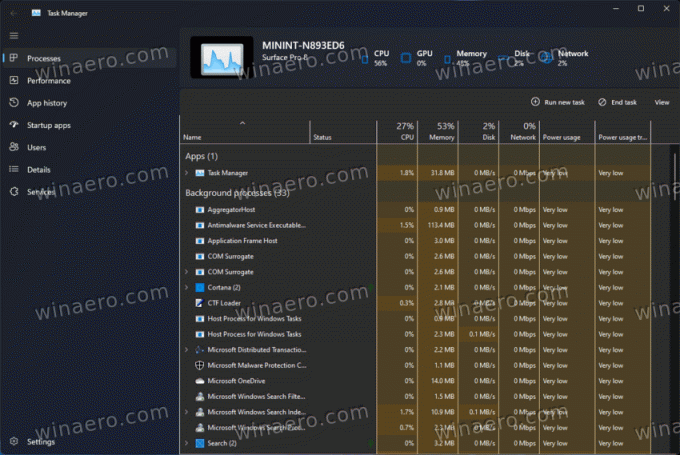
विंडोज 11 22538 में नया टास्क मैनेजर जितना कच्चा है उतना ही कच्चा है। इसमें थोड़ा बेहतर डिज़ाइन, बाईं ओर टैब के साथ एक नया इंटरफ़ेस और एक सेटिंग पृष्ठ है। लेकिन वर्तमान में ऐप लगभग पूरी तरह से टूट चुका है और काम नहीं कर रहा है।

नए हेडर में मृत CPU, GPU, मेमोरी, डिस्क और नेटवर्क संकेतकों के साथ एक प्लेसहोल्डर PC नाम है (वे रीयल-टाइम में अपडेट नहीं होते हैं)। किसी कार्य को समाप्त करने और एक नया ऐप चलाने के लिए बटन काम नहीं करते हैं।

इसके अलावा, टास्क मैनेजर में आधुनिक विंडोज 11 आइकन और उचित तत्वों के संरेखण का अभाव है। यह बहुत खराब तरीके से मापता है, लापता और अतिव्यापी UI तत्वों के साथ।

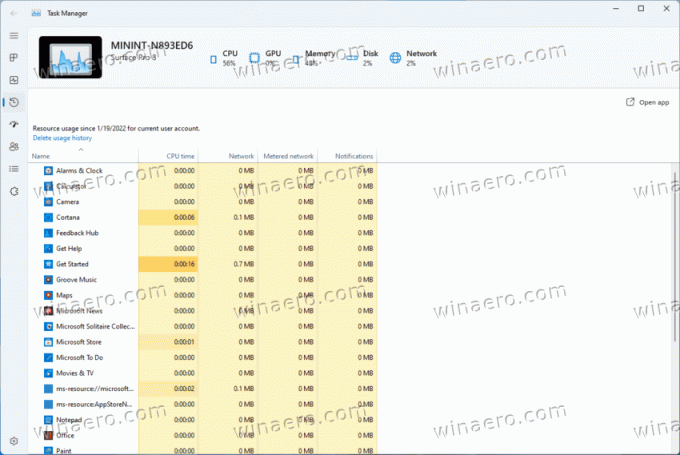
टास्क मैनेजर विंडोज का एक महत्वपूर्ण हिस्सा है, इसलिए हम इसके साथ खिलवाड़ करने की सलाह नहीं देते हैं। विंडोज 11 22538 स्थापित न करें और मिशन-महत्वपूर्ण कंप्यूटर पर नए टास्क मैनेजर को सक्षम करें। लेकिन अगर आप उत्सुक हैं और आपके पास एक अतिरिक्त पीसी (या एक वीएम) है, तो यहां विंडोज 11 में नए टास्क मैनेजर को सक्षम करने का तरीका बताया गया है।
विंडोज 11 बिल्ड 22538 में नया टास्क मैनेजर सक्षम करें
- के लिए जाओ GitHub पर यह पेज और डाउनलोड करें विवेटूल.
- जहाँ भी सुविधाजनक हो, डाउनलोड की गई फ़ाइलों को निकालें।
- विंडोज टर्मिनल खोलें प्रशासक के रूप में विवेटूल फ़ोल्डर में।
- निम्नलिखित कमांड चलाएँ:
विवेटूल एडकॉन्फिग 35908098 2विवेटूल एडकॉन्फिग 37204171 2vivetool addconfig 36898195 2vivetool addconfig 36898195 2
- परिवर्तनों को लागू करने के लिए अपने कंप्यूटर को पुनरारंभ करें।
- राइट-क्लिक करें शुरू बटन और चुनें कार्य प्रबंधक. नए (और अधिकतर टूटे हुए) कार्य प्रबंधक का आनंद लें।
फिर से, हम आपको दृढ़ता से अनुशंसा करते हैं कि आप नए कार्य प्रबंधक को सक्षम न करें। यह आपको दुर्व्यवहार की प्रक्रिया को फिर से शुरू करने या कोई अन्य कार्य-प्रबंधन कार्य करने में मदद नहीं करेगा। अपने जोखिम पर खोज के साथ आगे बढ़ें।


